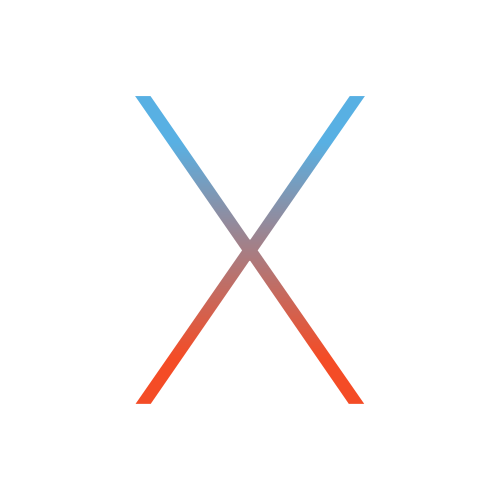我が家のMacはOSを新しくする時にはクリーンインストールしてます。そうでなくても、セーフブートしてもなんか調子悪いな?っていう時にもクリーンインストールし直したりします。
OS Xのクリーンインストールの方法は2種類
Mac OS Xのクリーンインストールには以下の二通りの方法がある。
- 一度そのままアップグレードし、その復元ディスクを使ってクリーンインストール
- プータブルドライブ(要・8GB以上のUSBまたはSDカード)を作成してクリーンインストール
いずれの場合もクリーンインストールを行うとディスクに記憶されたデータは削除されるので、要バックアップ。ちなみにどっちが簡単かというと、個人的には2の方かなと。一度プータブルドライブさえ作ってしまえば、あとはデータが破損しない限り1の方法よりかは多少待ち時間が短縮されるかと。
Mavericksの時に1の方法でクリーンインストールしたのだけど、その後Macの調子が微妙におかしくなって再びクリーンインストールした際にかなりめんどくさい思いをしたので、それ以来2の方法でやってます。
で、今回はクリーンインストールをするために必要不可欠な起動ディスクの作成手順を備忘録がてらメモっときますが、その後のクリーンインストール手順に関しては割愛します。
起動ディスクを作る
では早速起動ディスクを作成します。
用意するもの
- 8GB以上の外部ディスク(USBメモリなど) 今回はSDカードを使用します。
- OSX El Capitanのインストーラ(予めMac App Storeからダウンロードする)
※DL完了後、自動でOSX El Capitanのインストーラーが立ち上がるが、今回は起動ディスクを作成してインストールするのでcommand+Qで終了させておく
SDカードを初期化する
「ディスクユーティリティ」(アプリケーション→ユーティリティ→ディスクユーティリティの順に移動)を起動し、SDカードを選択した状態で「消去」タブを選び、フォーマット形式を「Mac OS 拡張(ジャーナリング)」にして消去ボタンをクリック。ここではつけてませんが、ディスクの名前は後の作業で使うのでつけておきましょう(今回は「UNTITLED」とします)。
起動ディスクを作成する
ターミナルを起動し、以下のコマンドを貼り付ける。例ではディスクの名前をUNTITLEDとしてますが、適宜置き換えてください。
sudo /Applications/Install\ OS\ X\ El\ Capitan.app/Contents/Resources/createinstallmedia --volume /Volumes/UNTITLED/ --applicationpath /Applications/Install\ OS\ X\ El\ Capitan.app --nointeraction以下のコマンドが表示されたら作成完了。数十分は確実に待たされるので、この間にバックアップ作業を進めておくのをおすすめ。
Erasing Disk: 0%... 10%... 20%... 30%...100%...
Copying installer files to disk...
Copy complete.
Making disk bootable...
Copying boot files...
Copy complete.
Done.しかし私の場合ここでエラーが発生。
Erasing Disk: 0%... 10%...
Error erasing disk error number (-69888, 0)
A error occurred erasing the disk.エラー内容でググって出てきた記事に載ってたコマンドで再トライしてみた所、無事にディスクが作成されました。コマンドは以下。
sudo /Applications/Install\ OS\ X\ El\ Capitan.app/Contents/Resources/createinstallmedia --volume /Volumes/UNTITLED\ 1 --applicationpath /Applications/Install\ OS\ X\ El\ Capitan.app --nointeraction以上で起動ディスクの作成は完了。以後、クリーンインストールを行う際にはこのディスクを使います。